
La video-karto estas unu el la plej gravaj komponantoj de la komputilo. Estas respondeca montri la tutan horaron sur la monitoro. Por ke via vidbenda adaptilo interagi eĉ kun la plej modernaj ekipaĵoj, kaj ankaŭ por forigi diversajn vundeblojn, vi bezonas ĝisdatigi la ŝoforojn al ĝi regule. Ni eltrovu kiel ĝi povas esti farita per komputilo kun Windows 7.
Manieroj ĝisdatigi video-adaptilon
Ĉiuj metodoj ĝisdatigi la videokarton povas esti dividitaj en tri grandajn grupojn:- Kun triaj programoj specife desegnitaj por la hejmaj ŝoforoj;
- Uzante la indiĝenan aplikaĵan adaptilon;
- Apliki nur la rimedojn de la mastruma sistemo.
Krome, agadaj opcioj dependas de ĉu vi havas ĉi tiujn necesajn vidbendajn uzantojn en la elektronikaj amaskomunikiloj aŭ vi devas trovi ilin en la interreto. Poste, ni konsideros detale la diversajn metodojn ĝisdatigi ĉi tiujn komponantojn de la sistemo.
Metodo 1: Triaj programoj
Kiel menciite supre, eblas produkti ĝisdatigon per triaj programoj. Konsideru kiel fari ĉi tion pri la ekzemplo de unu el la plej famaj programoj por integritaj ĝisdatigaj ŝoforo-ŝoforoj.
- Kuru la aplikon de solvo de ŝoforo. Ili analizos la sistemon bazitan sur kiu la procedo por instali ŝoforojn estos formita.
- Post tio, la laborareo de la programo malfermiĝos rekte, kie vi devas alklaki la "Agordi komputilon aŭtomate" elemento.
- Reakiro-punkto estos kreita, kaj tiam aŭtomate agordite la komputilon, inkluzive aldonante mankajn ŝoforojn kaj ĝisdatigajn malmodernajn, inkluzive de vidbendaj kartoj.
- Post kompletigado de la procedo en la fenestro pri solvo de ŝoforo, mesaĝo aperos, kiu informas pri la sukcesa sistemo kaj ĝisdatigado de la ŝoforoj.
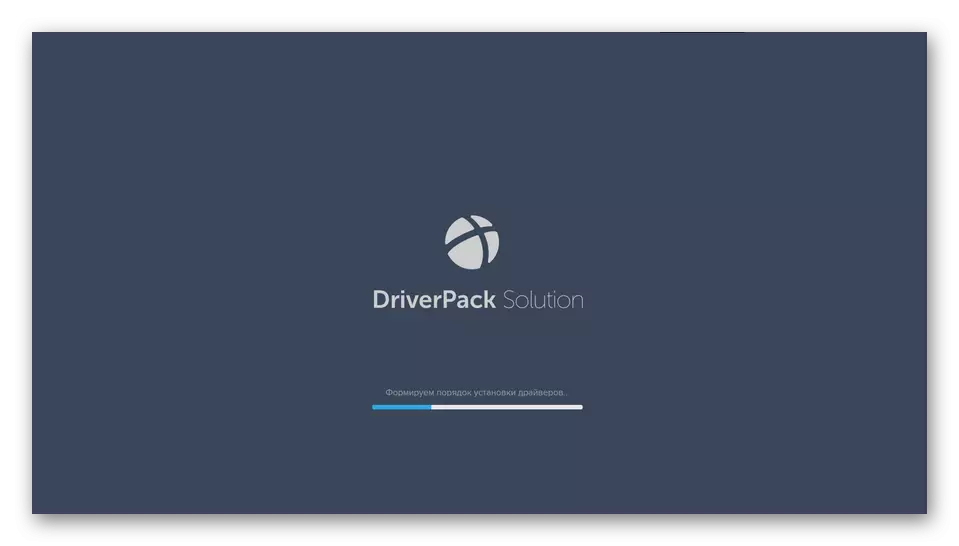
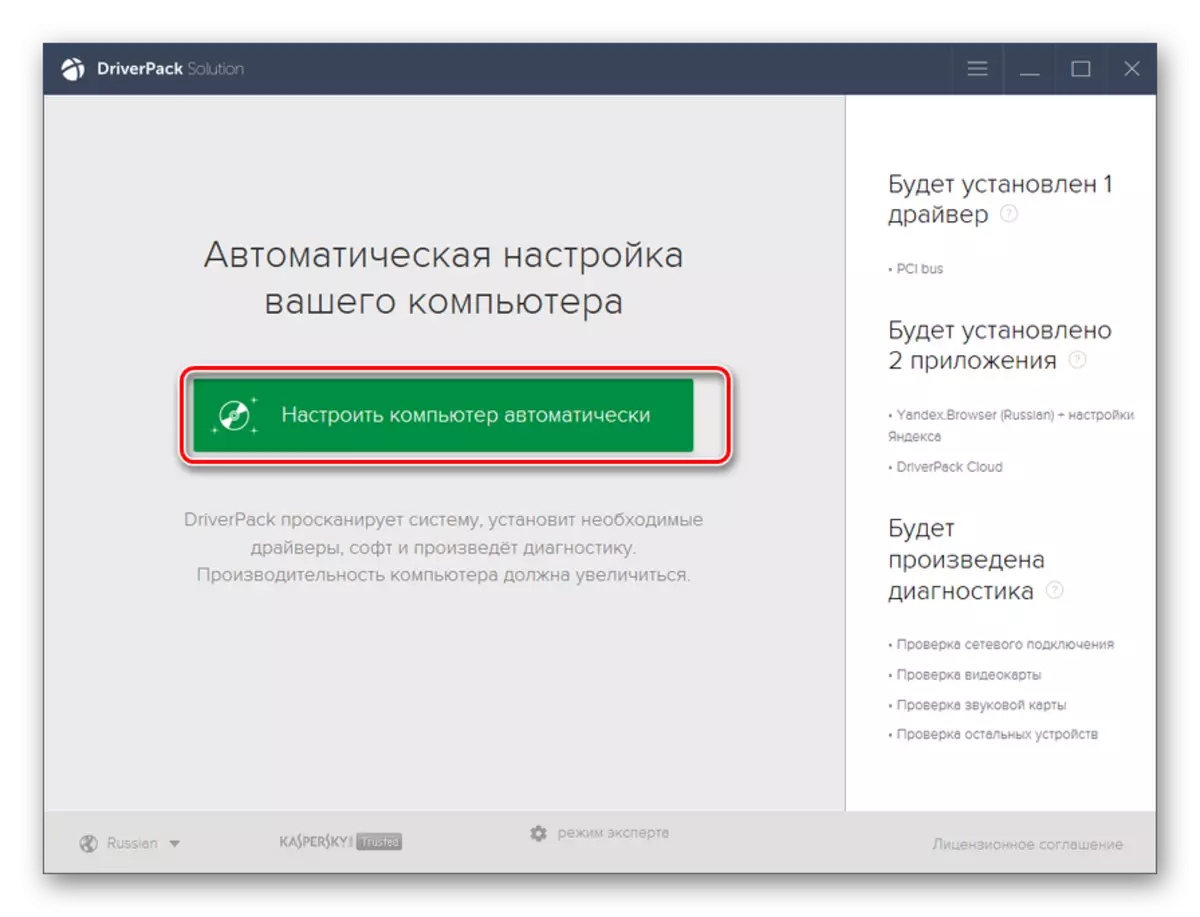
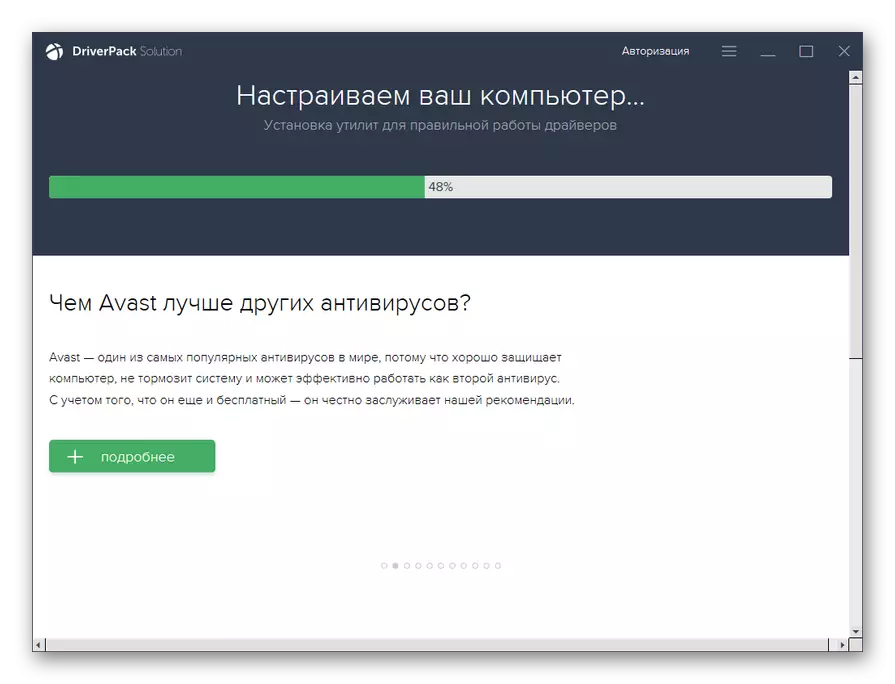
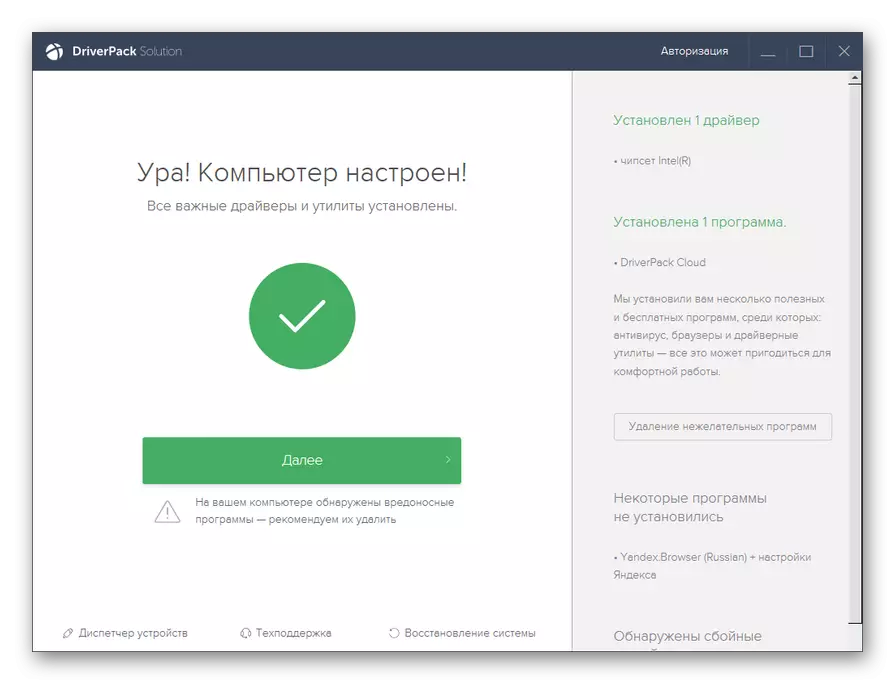
La avantaĝo de ĉi tiu metodo estas, ke ĝi ne postulas ĝisdatigojn pri elektronikaj amaskomunikiloj, kiel uzi la aplikaĵon, la aŭtomata serĉado de la necesaj elementoj en la interreto aŭtomate. Gravas kompreni, ke ne nur la video-karto-ŝoforo estos ĝisdatigita, sed ankaŭ ĉiuj aliaj aparatoj. Sed ĉi tiu samtempe konsistas el manko de ĉi tiu metodo, ĉar foje la uzanto ne volas ĝisdatigi iujn ŝoforojn, kaj ankaŭ instali plian programon instalitan per solvo de Driveturpack en aŭtomata reĝimo. Precipe ĉar ĉi tiuj programoj ne ĉiam utilas.
Por tiuj uzantoj, kiuj volas determini, kio devas esti instalita, kaj kio ne estas, la sperta reĝimo ekzistas en solvo de ŝoforo.
- Tuj post komencado kaj skanado de la sistemo de solvo de ŝoforo ĉe la fino de la programo, kiu malfermis la programan fenestron, alklaku "Eksperta reĝimo".
- Rekomendaĵa ŝoforo-fenestro malfermiĝas. Se vi volas instali nur video-ŝoforo, sed vi ne volas instali iujn ajn aplikaĵojn, unue, iru al la sekcio "instali bazajn programojn".
- Ĉi tie, forigu la markobutonojn de ĉiuj elementoj kontraŭ kiuj ili estas instalitaj. Sekvanta Alklaku la langeton "Instali Driver".
- Revenante al la specifa fenestro, lasu tie tiktakojn nur kontraŭ tiuj elementoj, kiujn vi bezonas ĝisdatigi aŭ instali. Nepre lasu la markon proksime al la dezirata video-ŝoforo. Tiam premu "instali ĉion".
- Post tio, la procedo por instali la elektitajn erojn, inkluzive la ĝisdatigon de la video-ŝoforo komenciĝas.
- Post kompletigado de la procedo, kiel ĉe la antaŭa aga opcio, fenestro malfermiĝos, kiu raportas pri la sukcesa fino. Nur en ĉi tiu kazo estos instalita escepte necesaj eroj, kiujn vi elektis, inkluzive la ĝisdatigon de la vidpunkto.
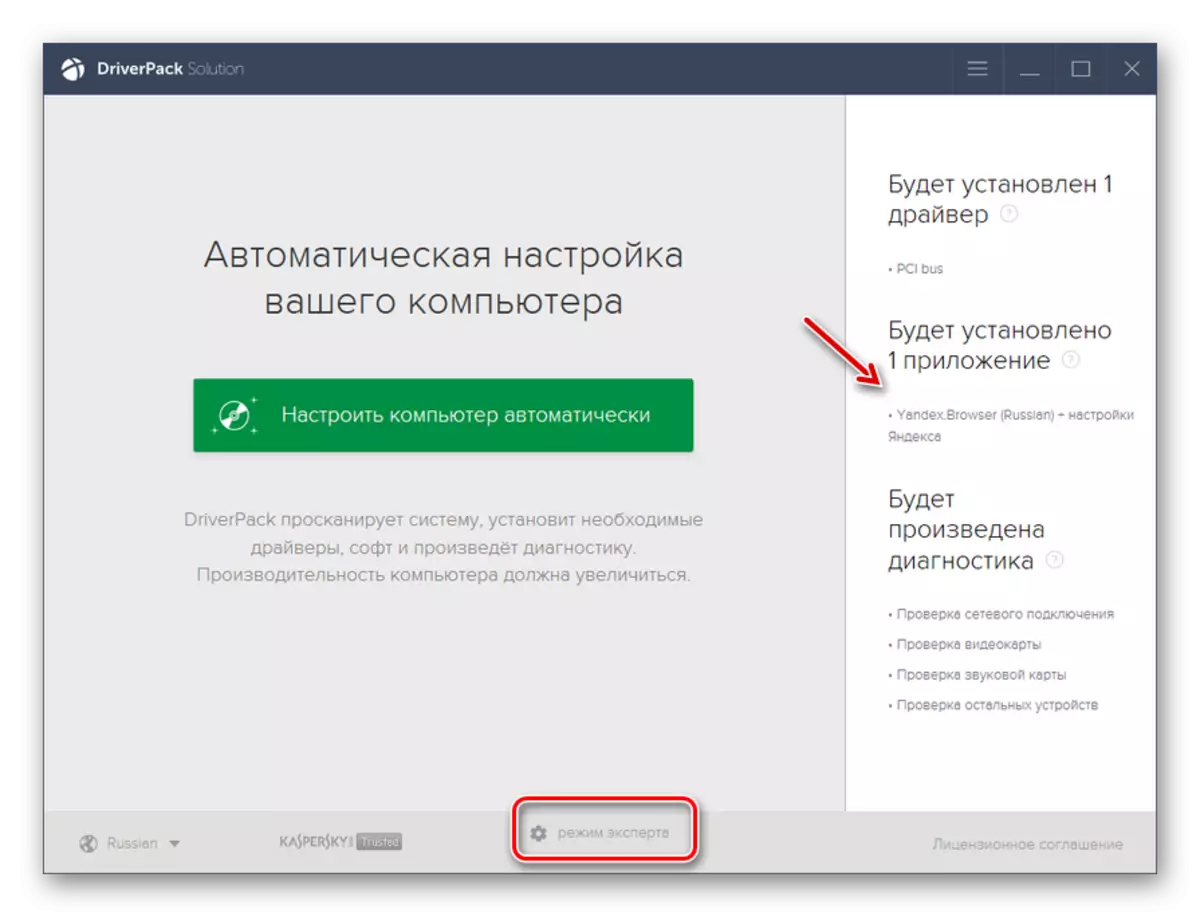
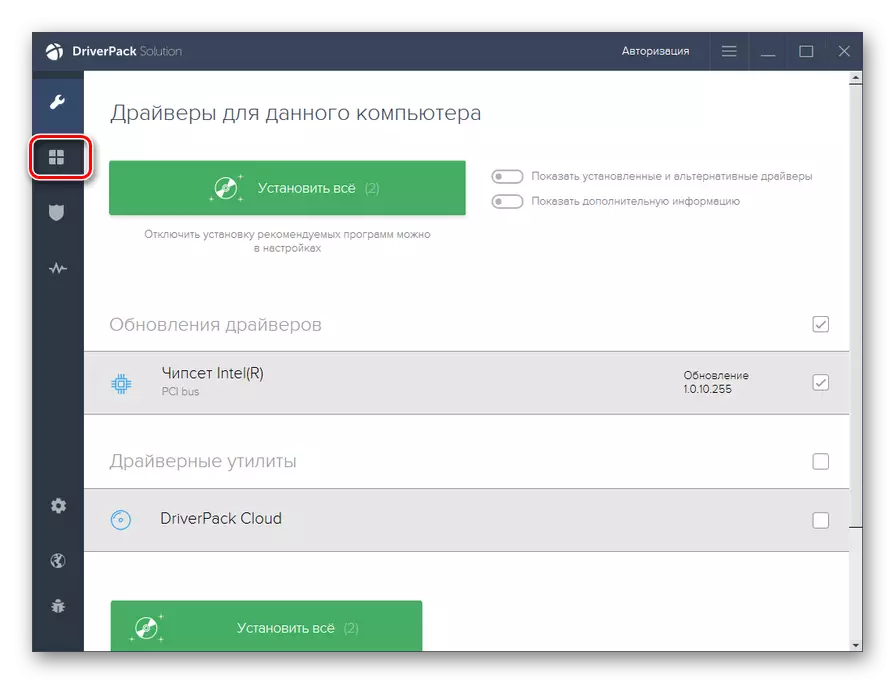
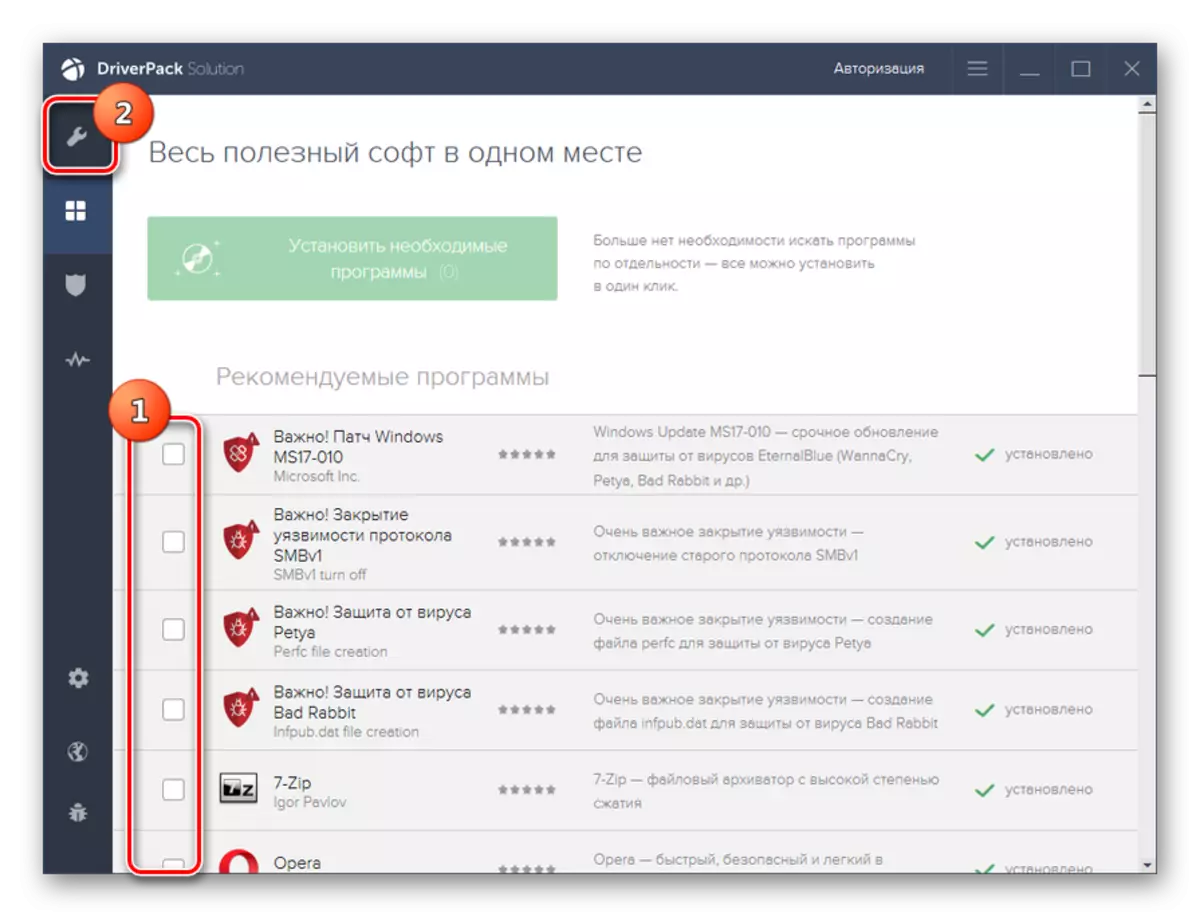
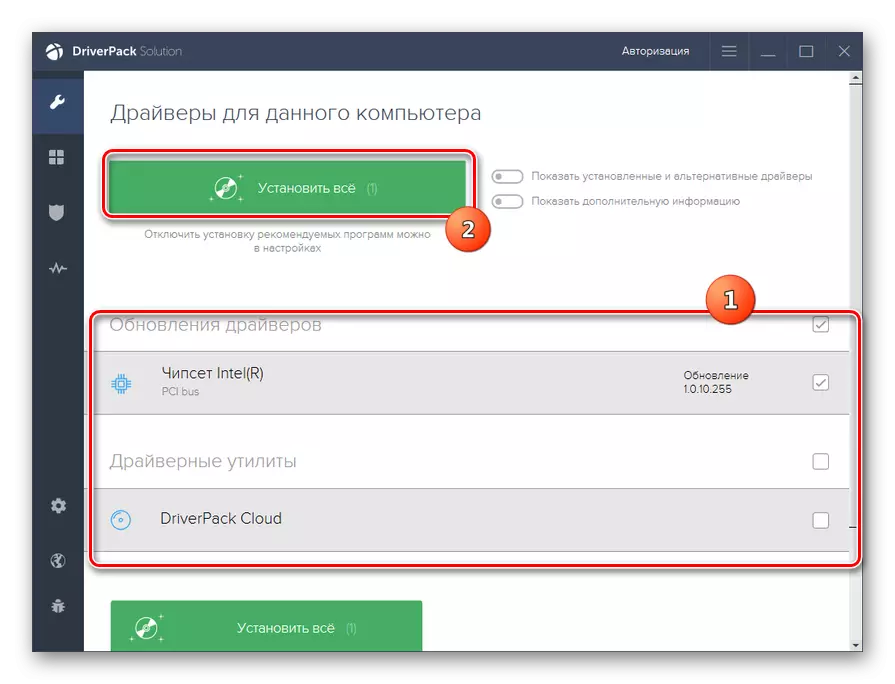
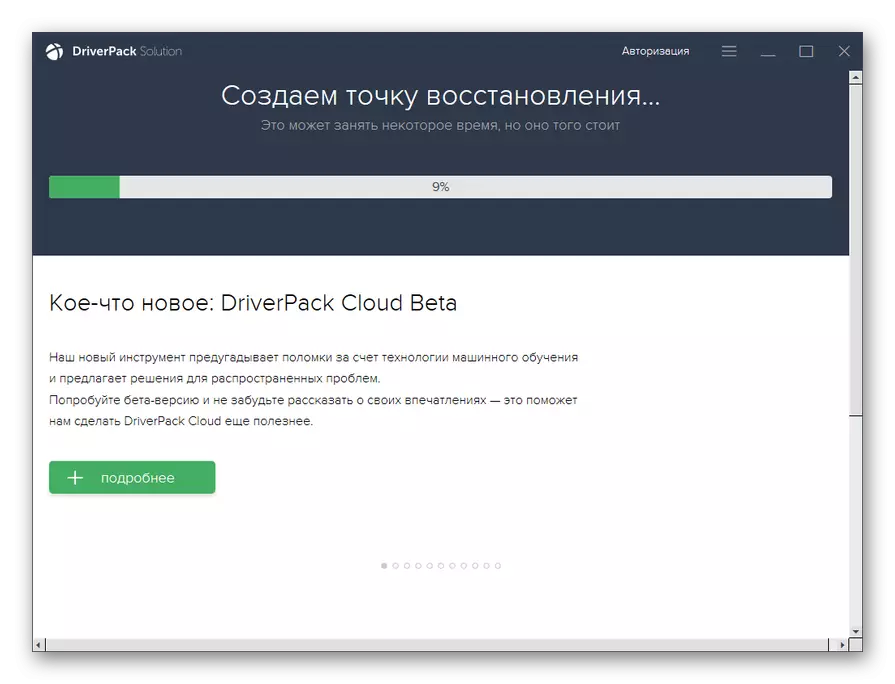
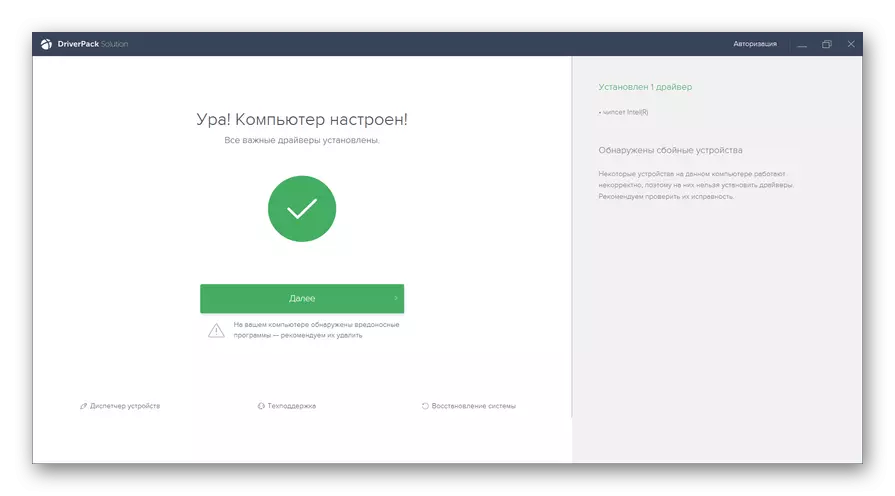
Aldone al solvo de ŝoforo, vi povas uzi multajn aliajn specialajn programojn, kiel DreadMax.
Leciono:
Ŝoforo-ĝisdatigo kun solvo de ŝoforo
Ŝoforo ĝisdatigas kun Drivermax
Metodo 2: Video-Karto-Programaro
Nun ni eltrovu kiel ĝisdatigi la video-ŝoforo uzante la programon pri video-karto konektita al la komputilo. La algoritmo de ago povas esti tre malsama depende de la fabrikanto de la vidbenda adaptilo. Ni komencu konsideri la procedon por NVIDIA-programaro.
- Alklaku la "labortablon" (PCM) kun la dekstra muso kaj en la listo, kiu aperas, elektu "NVIDIA-kontrola panelo".
- Videa adaptilo-kontrolo-fenestro malfermiĝas. Alklaku la "Helpon" en la horizontala menuo. De la listo, elektu "ĝisdatigojn".
- En la ĝisdatiga agorda fenestro, kiu malfermiĝas, alklaku la langeton Agordoj.
- Irante al la supra sekcio, atentu la "refreŝigon" en la "ĝisdatiga" areo antaŭ la "grafika ŝoforo" parametro. En la kazo de foresto, metu ĝin kaj alklaku "Apliki". Post tio, revenu al la "ĝisdatiga" langeto.
- Revenante al la antaŭa langeto, premu "Kontrolante la haveblecon de ĝisdatigoj ...".
- Post tio, la procedo por konfirmi la haveblecon de disponeblaj ĝisdatigoj pri la oficiala retejo de la programisto de video-karto estos prezentita. En la ĉeesto de nespecifitaj ĝisdatigoj, ili estos ŝarĝitaj kaj instalitaj sur la komputilo.
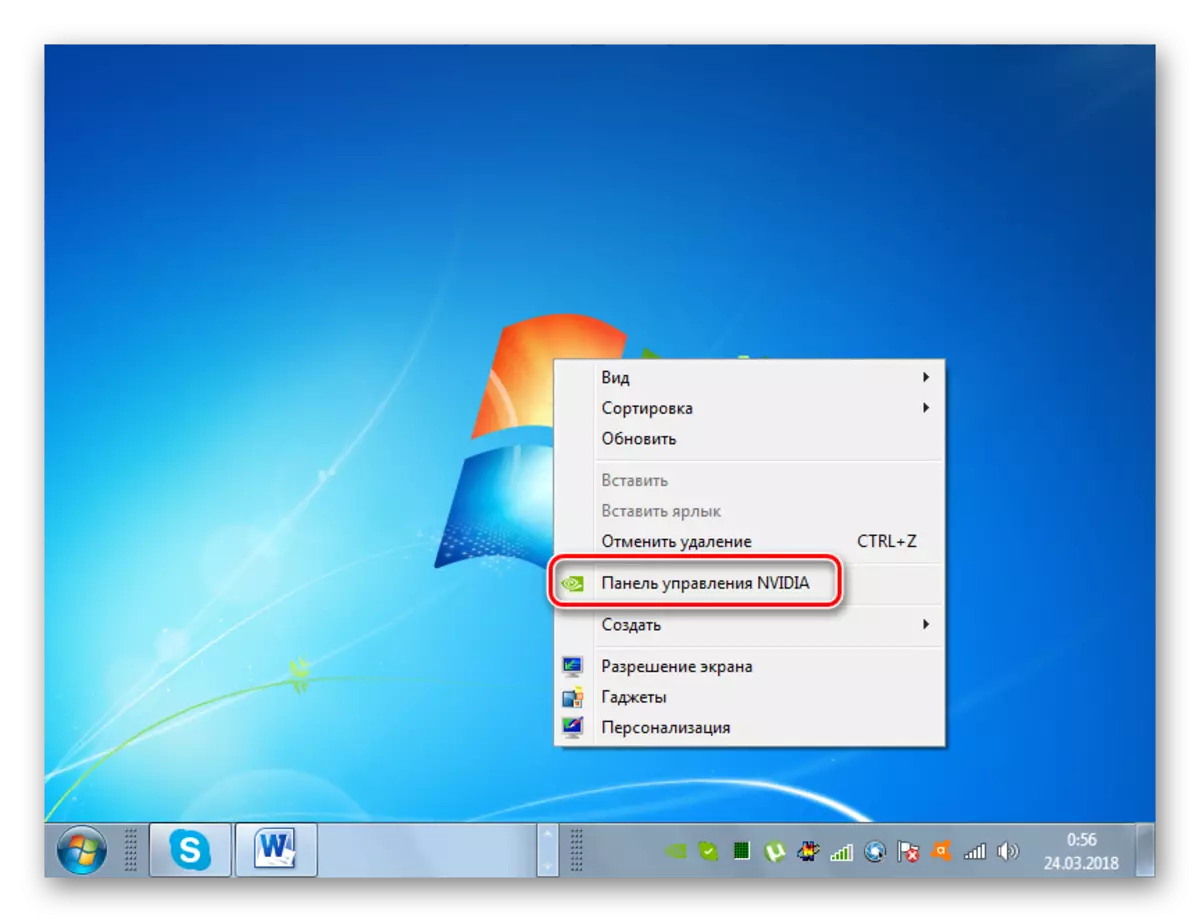
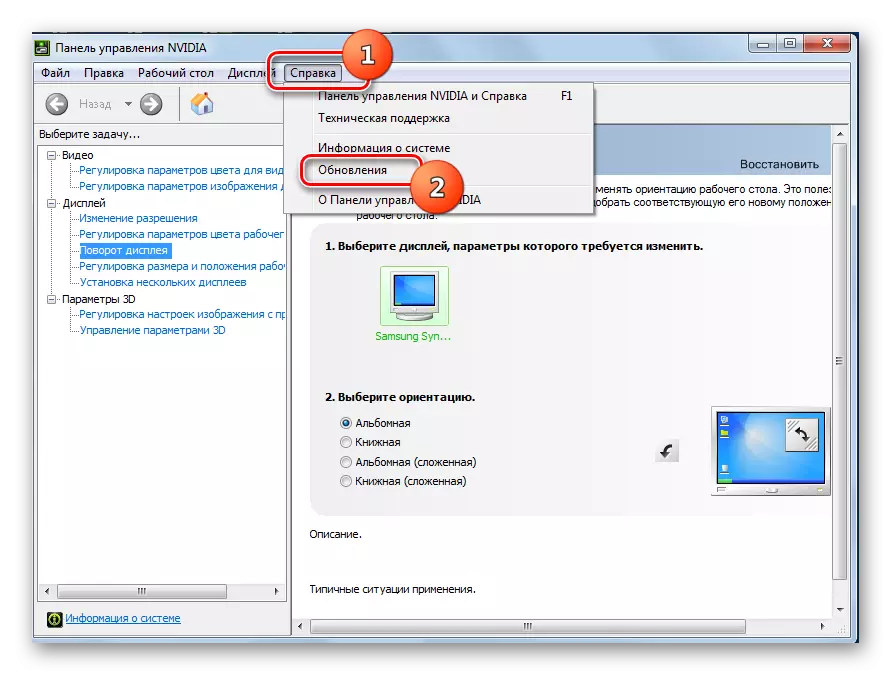
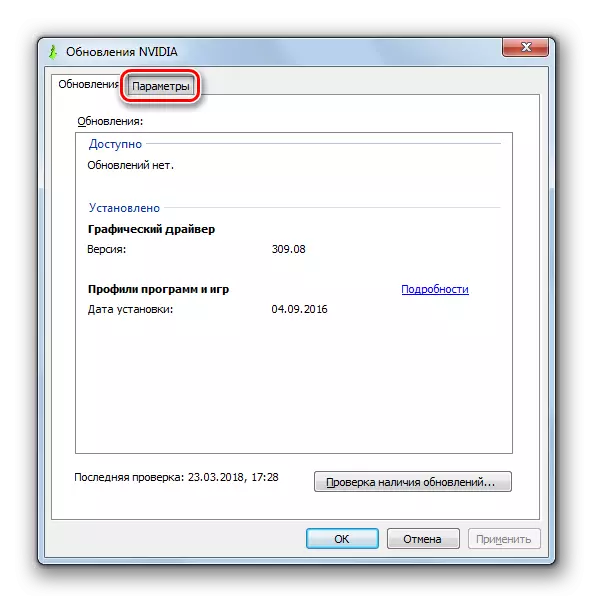
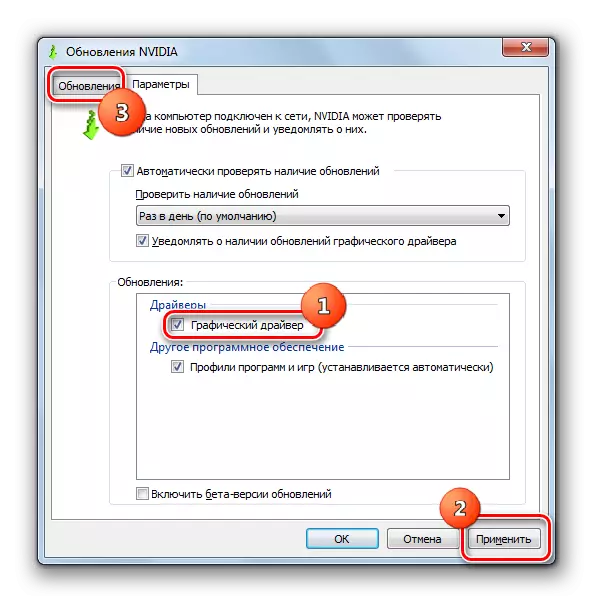
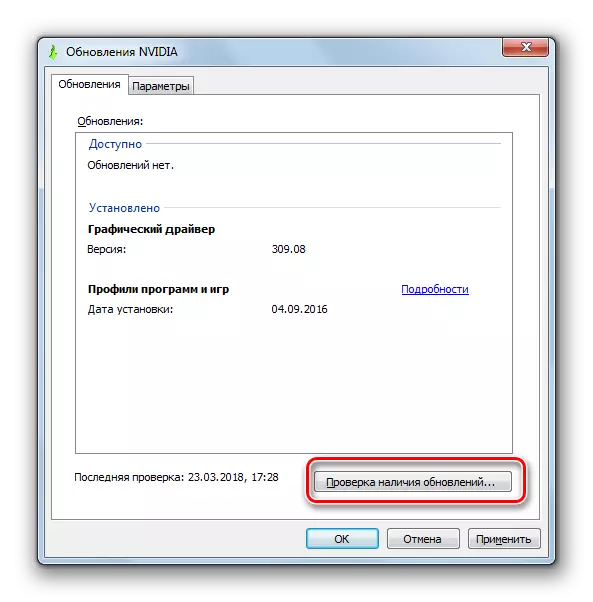

Leciono: Kiel ĝisdatigi la ŝoforo de la NVIDIA-video-adaptilo
Por videokartoj fabrikitaj de AMD, programaro nomata AMD Radeon Software Crimson. Krei ĝisdatigon de la video-ŝoforo de ĉi tiu fabrikanto, vi povas alklaki la sekcion "Isdatigu" de ĉi tiu programo ĉe la fino de ĝia interfaco.
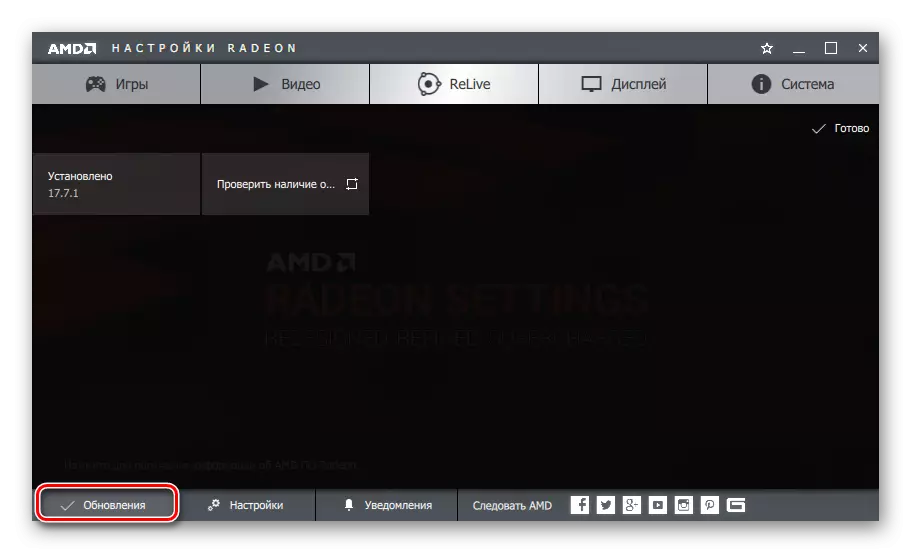
Leciono: Instalado de vidbendaj kraŝoj uzante AMD Radeon Software Crimson
Sed por agordi kaj subteni malnovajn adaptilojn de AMD, la katalizila kontrola centro estas aplikita. Laŭ referenco sube, vi trovos artikolon pri kiel uzi ĝin por serĉi kaj ĝisdatigi ŝoforojn.
Leciono: Ĝisdatigi video karto ŝoforoj kun AMD CATALYST Control Center
Metodo 3: Serĉi ŝoforan ĝisdatigon per la video-adaptilo ID
Sed okazas, ke ne ekzistas necesa ĝisdatigo, la aŭtomata serĉo ne donas ion, kaj vi ne povas apliki specialigitajn triajn programojn por serĉi kaj instali ŝoforojn pro iu kialo, vi ne povas aŭ ne volas. Kion fari en ĉi tiu kazo? En tiaj situacioj, vi povas trovi ĝisdatiga video-ŝoforo laŭ la grafika adaptilo ID. Ĉi tiu tasko estas parte efektivigita tra la aparato-manaĝero.
- Komenci, determini la aparatan ID. Alklaku "Komenci" kaj iru al la "Kontrolo-Panelo"
- En la areo kiu malfermas, alklaku la "sistemon kaj sekurecon".
- Poste, en la "sistemo" bloko, procedu per la aliĝo "Device Manager".
- La interfaco "Device Manager" estos aktivigita. Listo de diversaj specoj de aparatoj konektitaj al komputilo estas montrata en ĝia ŝelo. Alklaku la nomon "Video-Adaptilo".
- Listo de vidbendaj kartoj konektitaj al via komputilo aperos. Plej ofte estos unu nomo, sed eble pluraj.
- Duoble alklaku la nomon de la dezirata video-karto kun la maldekstra musbutono.
- La fenestro de la vidbendo-adaptilo malfermiĝas. Iru al la sekcio "Detaloj".
- En la malfermita areo, alklaku la kampon "Posedaĵo".
- En la falmenuo, kiu aperas, elektu la eblon de ekipaĵo.
- Post kiam la antaŭa objekto estas elektita, la video-karto estas montrata en la areo "Valoro". Eble ekzistas pluraj opcioj. Por pli granda precizeco, elektu la plej longan. Alklaku la PCM kaj elektu "kopion" en la kunteksta menuo. La ID-valoro estos metita sur la PC-tondujo.
- Nun vi devas malfermi la retumilon kaj iri al unu el la retejoj, kiuj ebligas al vi trovi la ŝoforojn en la ekipaĵa ID. La plej populara tia interreta rimedo estas DeVid.drp.su, pri la ekzemplo, pri kiu ni konsideros pliajn agojn.
- Turnante al la specifa retejo, enmetu la informojn en la serĉkampo, kiu antaŭe estis kopiita al la tondujo de la fenestro de la aparato. Sub la kampo en la Windows-versio, alklaku laŭ la "7", ĉar ni fabrikas ĝisdatigojn por Vindozo 7. Dekstre, kontrolu la markobutonon en markobutono ĉirkaŭ unu el la sekvaj artikoloj: "x64" aŭ "x86" (depende de pri la malŝarĝo de la OS). Post kiam ĉiuj datumoj estas eniritaj, premu "Trovu ŝoforojn".
- Tiam la fenestro estas montrata kun la rezultoj de la rezultoj taŭgaj por la serĉvorto. Vi devas trovi la plej novan version de la video-ŝoforo. Kutime, ĝi estas la unua en ekstradicio. La eldondato povas esti vidata en la kolumno de la ŝoforo. Post la lasta tempo estas detektita, alklaku la butonon "Elŝuti" lokita en la responda linio. Norma dosiero elŝuta procedo komenciĝos, kiel rezulto de kiu la video-ŝoforo estos ŝarĝita al la PC-malmola disko.
- Revenu al "Aparata Manaĝero" kaj malfermu la sekcion "Videaj Adapteroj". Alklaku la nomon de la PCM-video-karto. Elektu "ĝisdatigajn ŝoforojn ..." en la kunteksta menuo.
- Fenestro malfermiĝos, kie vi devus elekti ĝisdatigan metodon. Alklaku la nomon "Plenumu la serĉon de ŝoforoj en ĉi tiu komputilo."
- Post tio, fenestro malfermiĝos, en kiu vi bezonos specifi la dosierujon, diskon aŭ eksteran rimedon, kie vi metis la ĝisdatigitan antaŭe ŝarĝitan. Por fari tion, premu la "recenzon ...".
- La "superrigardo de dosierujoj ..." fenestro malfermiĝas, kie vi bezonas specifi la stokadon de la elŝutita ĝisdatigo.
- Tiam estas aŭtomata reveno al la antaŭa fenestro, sed jam kun la adsido ĝustigita dosierujo. Alklaku "Sekva".
- Post tio, la ĝisdatiga ĝisdatigo de la video-karto estos instalita. I restos nur por rekomenci la komputilon.
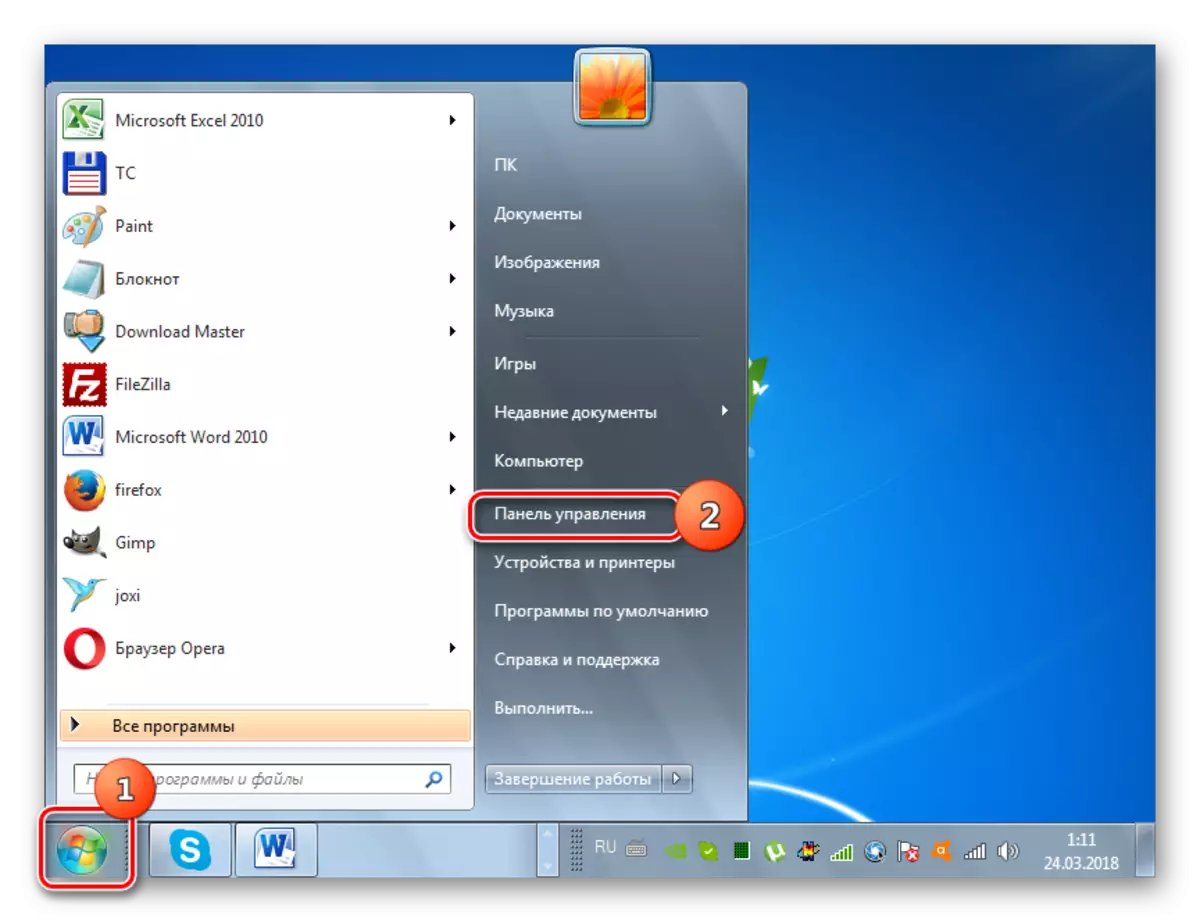
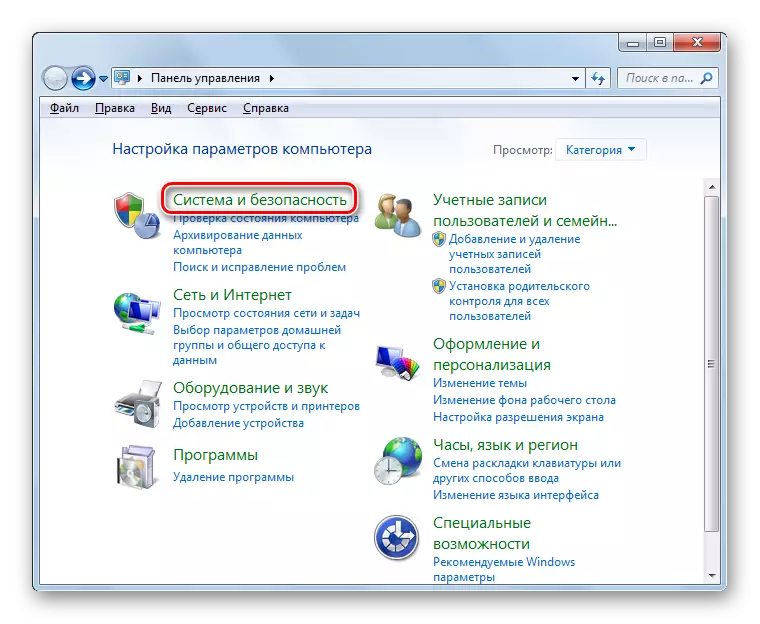
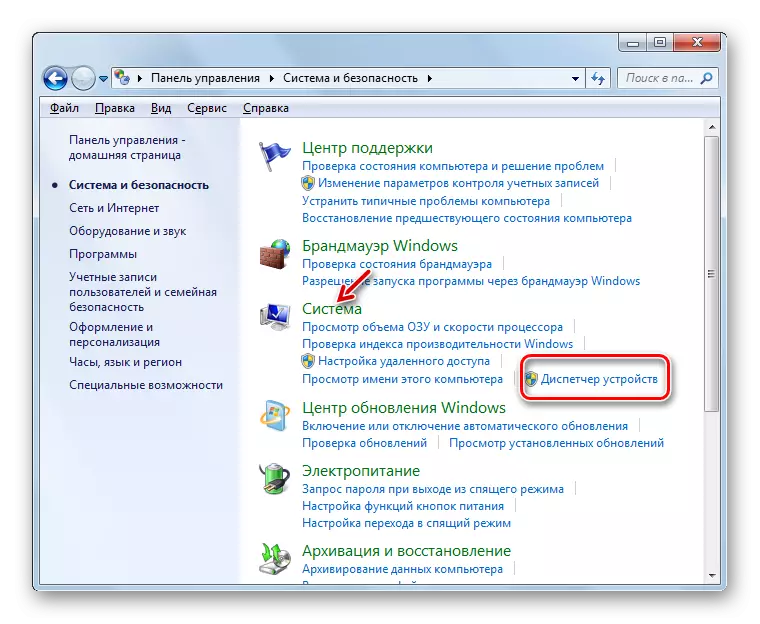
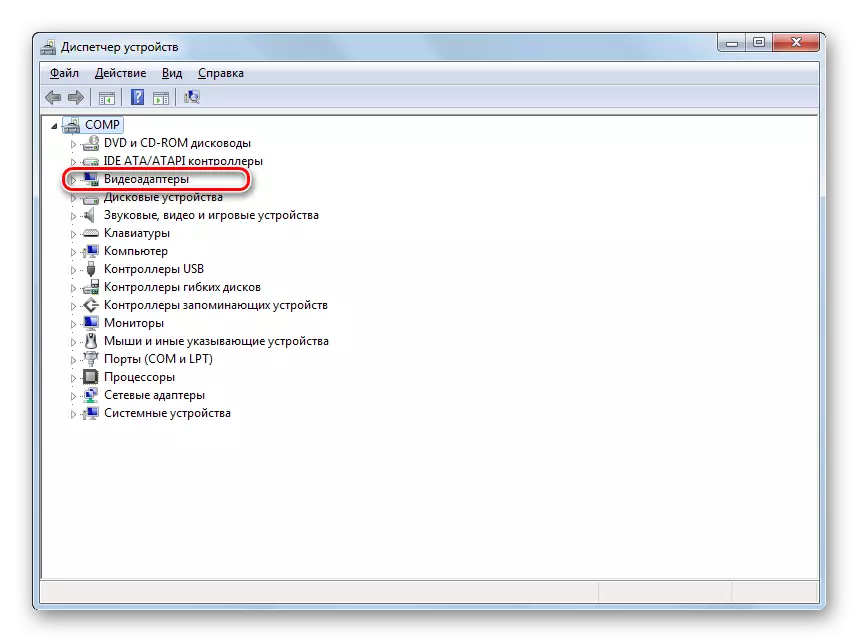
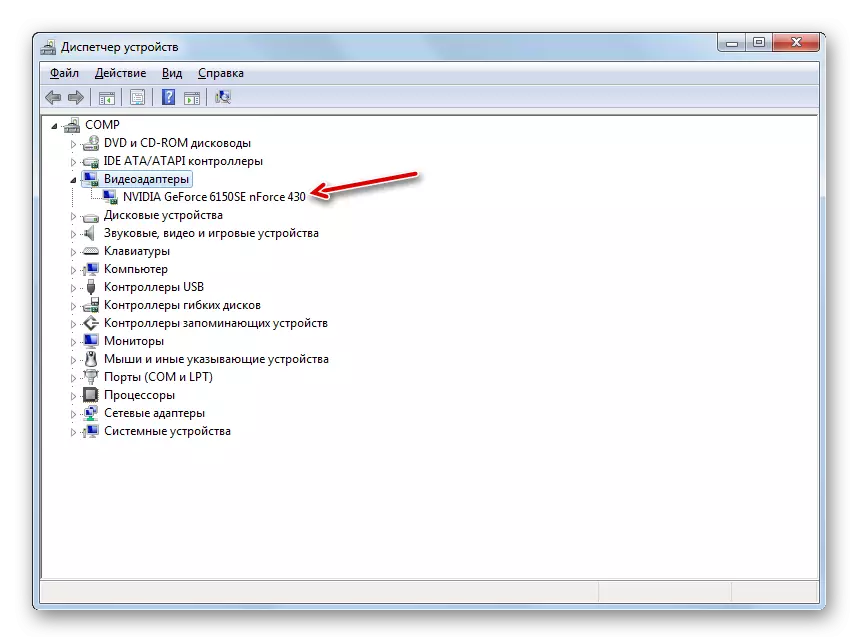

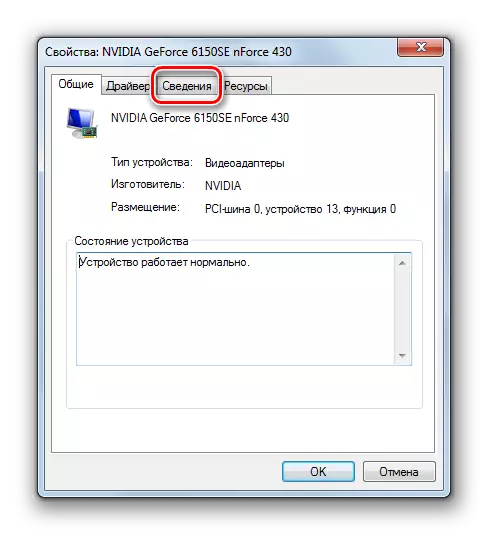
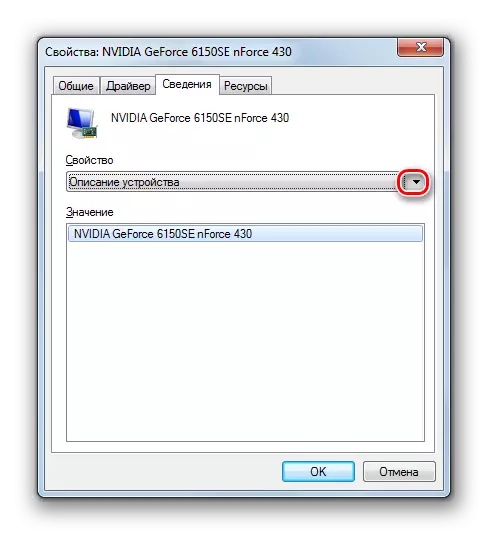
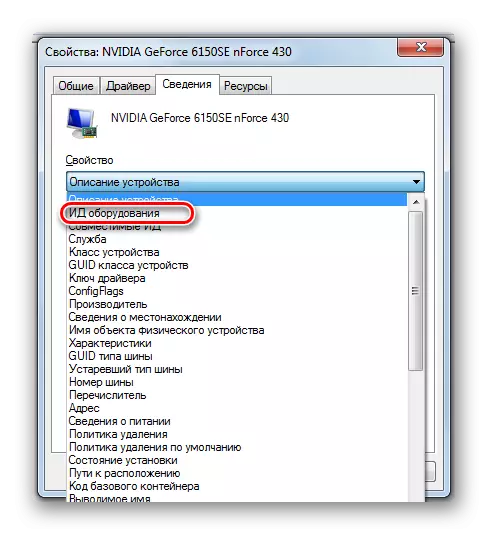
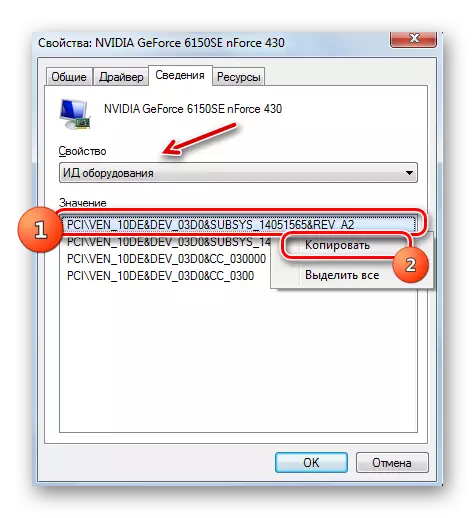
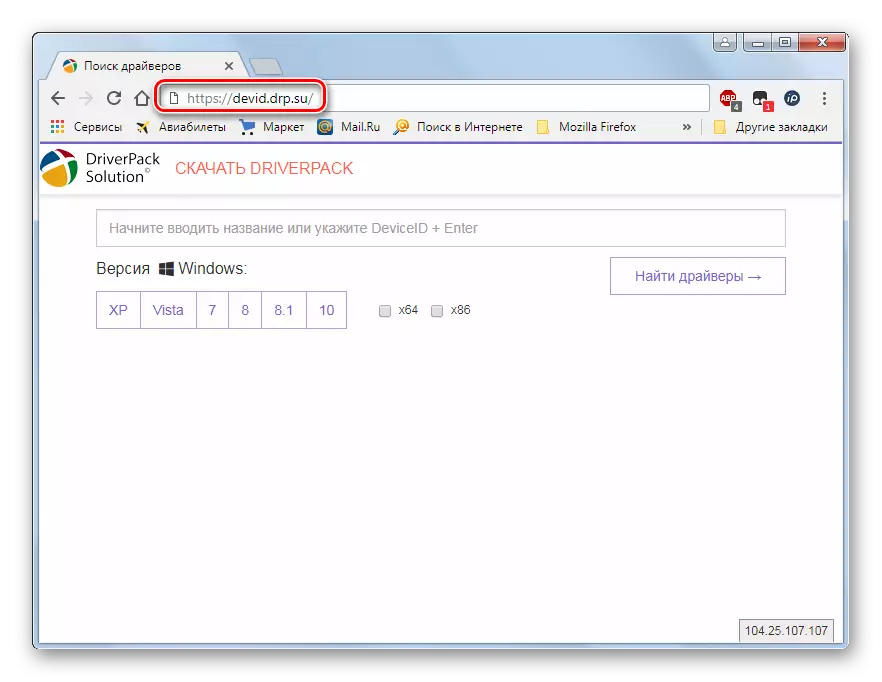
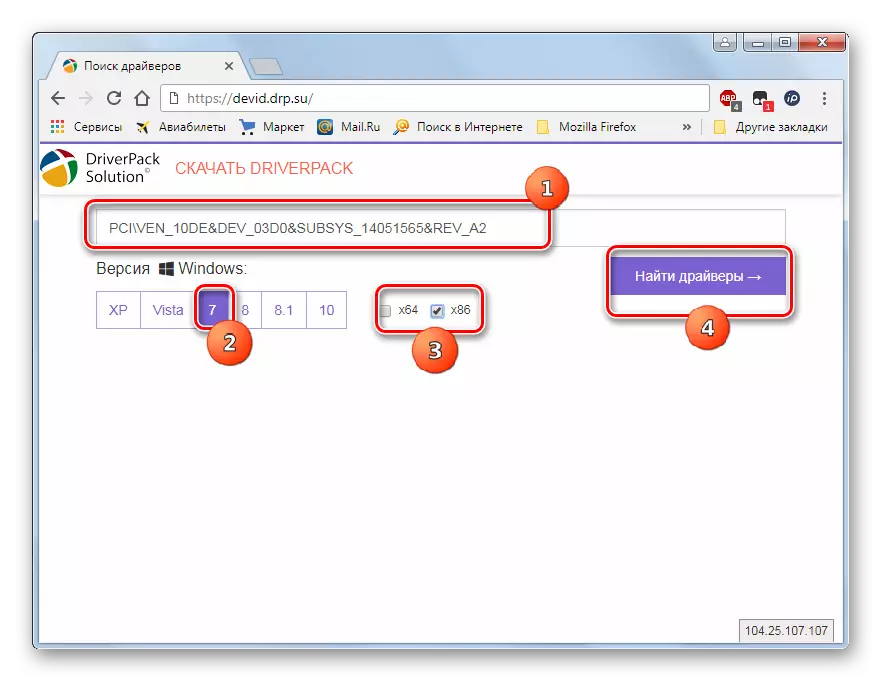
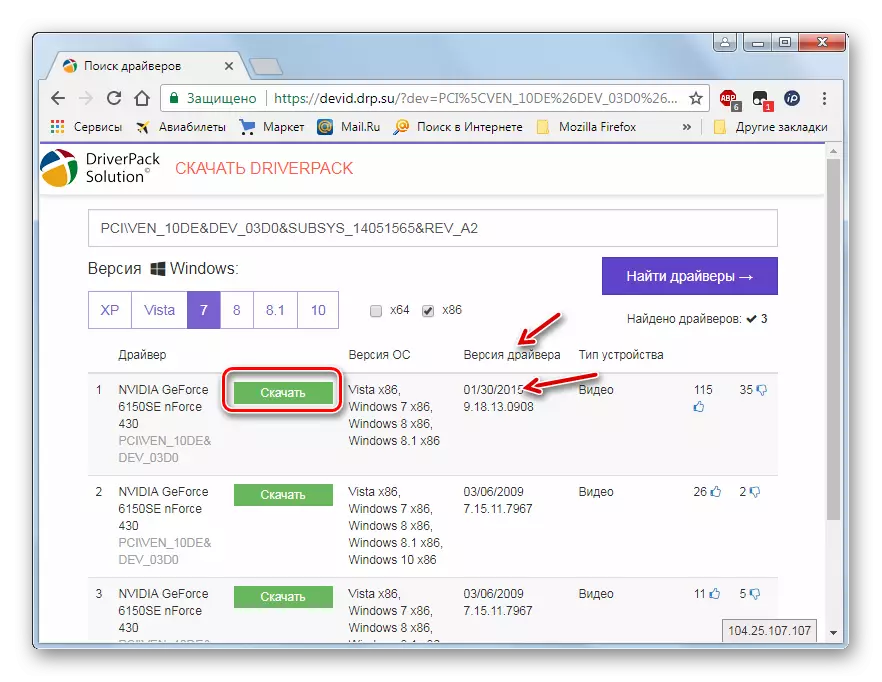
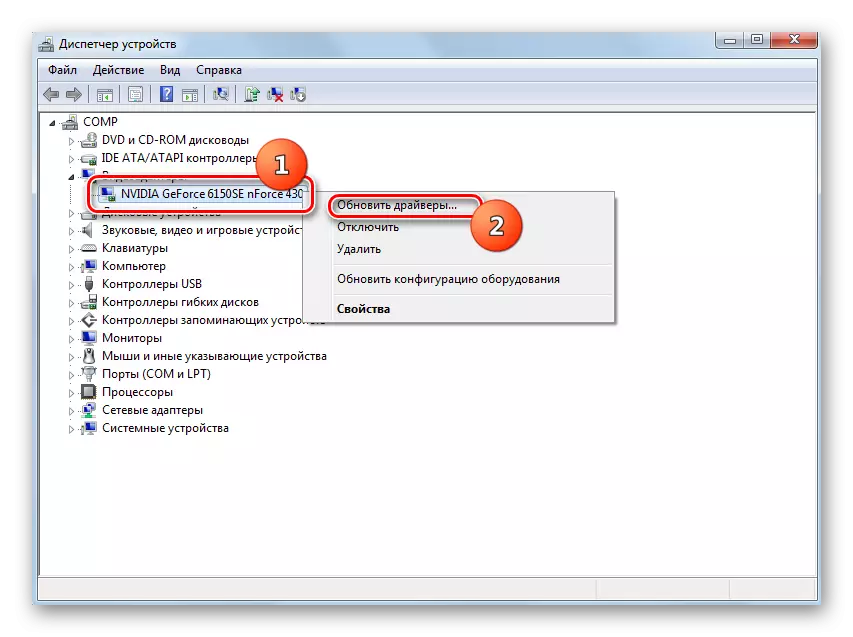
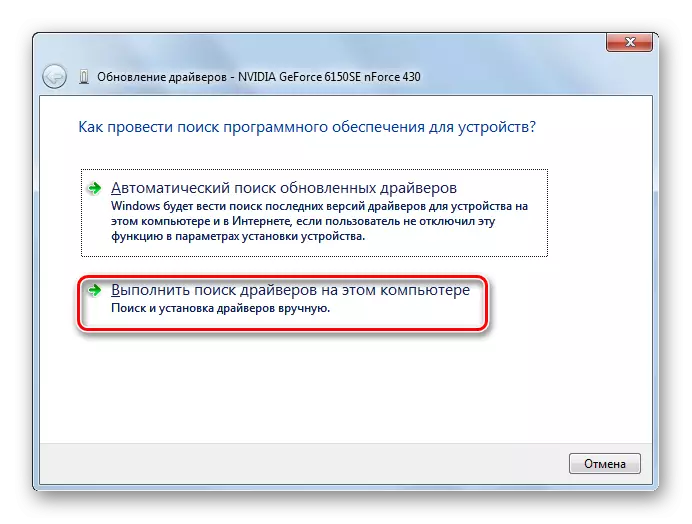
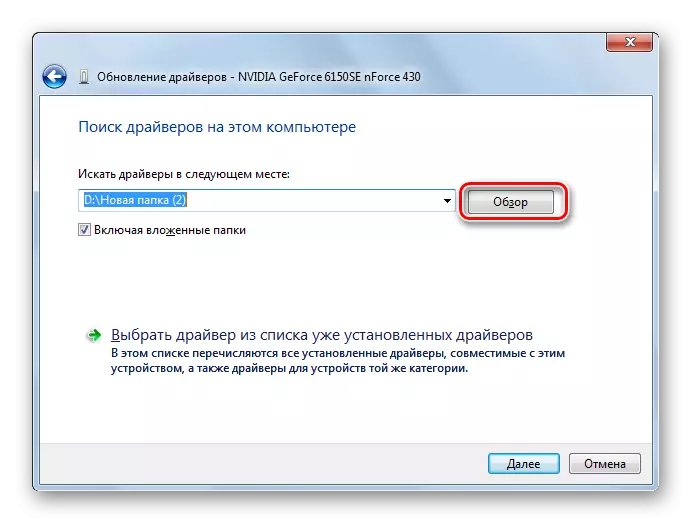
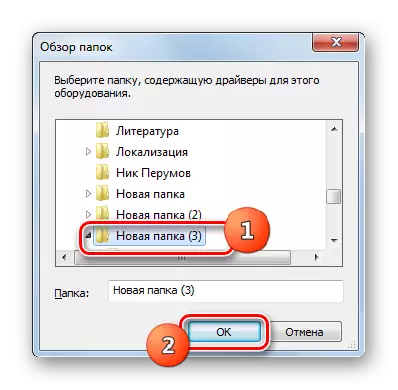
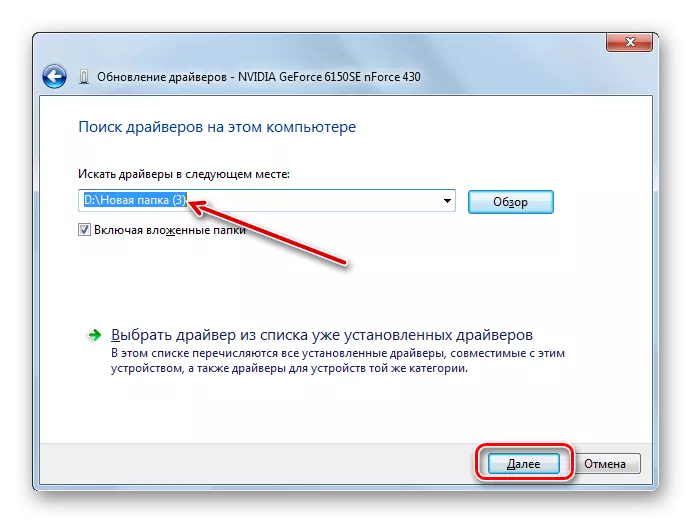
Leciono: Kiel Trovi Ekipaĵon Driver
Metodo 4: "Device Manager"
Ĝisdatigi video karto ŝoforoj povas ankaŭ esti uzata nur al la Windows 7 Toolkit, nome la sama "Device Manager".
- Malfermu la fenestron de Selektado de Update-Metodo. Kiel fari ĝin estis priskribita en la vojo 3. Ĉi tie ĉio dependas de ĉu vi havas sur portanto (USB-ekbrilo, KD / DVD, PC-malmola disko, ktp.) Antaŭ-trovita ĝisdatigo de la video-ŝoforo aŭ ne . Se ĝi estas, bonvolu alklaki la nomon de la serĉado de ŝoforoj en ĉi tiu komputilo. "
- Poste, sekvu la samajn operaciojn priskribitajn en la antaŭa metodo, komencante en paragrafo 16.
Se vi ne havas antaŭ-preparitan ĝisdatigon de la video-ŝoforo, tiam vi devas fari plurajn laŭ alia maniero.
- En la ĝisdatiga metodo selektado fenestro, elektu la "aŭtomata serĉo ..." opcio.
- En ĉi tiu kazo, la sistemo serĉos ĝisdatigojn en la interreto kaj en kazo de detekto ĝi difinos la ĝisdatigon de la video-karto.
- Por fini la instaladon, vi bezonos rekomenci la komputilon.
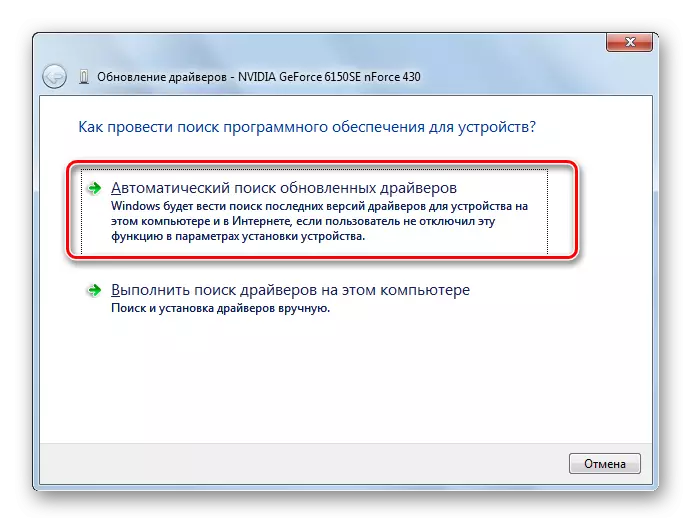
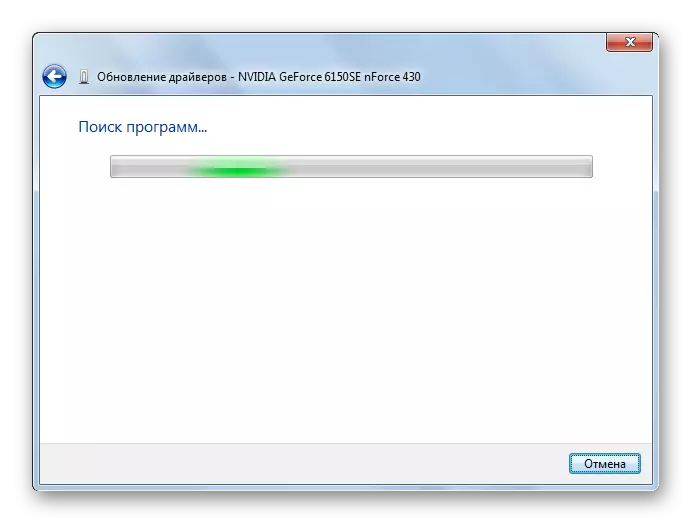
Estas pluraj manieroj ĝisdatigi la video-ŝoforon en la komputilo kun Vindozo 7. Kiu elektas dependas de ĉu vi havas taŭgan ĝisdatigon en la elektronika rimedo aŭ vi devas ankoraŭ trovi ĝin. Por tiuj uzantoj, kiuj ne volas profunde enprofundiĝi en la instalan procedon aŭ volas fari ĉion kiel eble plej frue, ni rekomendas uzi specialan programon por aŭtomate serĉi kaj instali ŝoforojn. Pli progresintaj uzantoj, kiuj preferas persone kontroli la tutan procezon, povas fari manan instaladon de la ĝisdatigo tra la aparato-manaĝero.
